Práce s aplikací (tedy odeslání hromadného e-mailu) lze rozdělit do několika jednoduchých kroků, které jsou podrobně popsány v této kapitole.
Výběr příjemců e-mailu
E-maily lze rozesílat následujícím skupinám uživatelů:
IS/STAG — Studenti
- zapsaní na předmětu
- bez hodnocení (studenti zapsaní na předmětu, kteří ještě nemají zadané žádné hodnocení)
- fakulty
katedry. studenti všech předmětů pracoviště, studenti mající kvalifikační práci vedenou vyučujícím pracoviště a studenti mající ve formuláři ES0010 v části Rozšiřující info nastavenou katedru nebo druhé pracoviště.
- vyučujícího (studenti zapsaní na všech rozvrhových akcích vyučujícího)
- kteří mají zapsanou kvalifikační práci (pro roli vyučující)
- zapsaní na termínu zkoušky
- zapsaní na termínu státních zkoušek
- zapsaní na rozvrhové akci
- studijního oboru
- kombinace studijních oborů
- zapsaní na tématu VŠKP
- mající k aktuálnímu datu neuhrazenou pohledávku (dlužníci)
IS/STAG — Vyučující / zaměstnanci
- katedry
- předmětu
- rozvrhových akcí
- garanti předmětu
- garanti studijních programů
- garanti specializací
- kteří se podílejí (jako vedoucí, oponent, školitel, …) na nějaké kvalifikační práci.
- Uchazečům o studium (převedeným i nepřevedeným přihláškám) oboru vyučovaného na fakultě.
- Editorům předmětu, který existuje v systému Courseware.
- Studentům na ECTS výjezdu a příjezdu.
- Administrátorům meziinstitucionálních smluv.
Z takto definovaných skupin příjemců je možné jednoduše vyjmout libovolný počet adres, na které se e-mail neodešle. K adresátům e-mailu lze přidat i adresy, které nejsou součástí žádné z vybraných skupin. Vybrané skupiny, včetně ručně přidaných adres a výjimek lze jednoduše uložit a při odesílání dalšího e-mailu znovu použít.
Všechny odeslané zprávy se archivují, navíc je každá zpráva odeslána i na adresu autora (odesílatele), jednak pro kontrolu, že se skutečně odeslale a jednak proto, aby měl k dispozici kopii. Adresa, na kterou bude tato kopie odeslána, je vypsána v poli Odesílatel.
Příjemce zprávy lze vybrat dvojím způsobem — personalizovaně nebo obecně. Volba se provádí zobrazením příslušné záložky v horní části portletu — Moji studenti, resp. Studenti [katedry/fakulty] a Hledat v IS/STAG. Po přidání příjemců do zprávy jsou již všechny další úpravy (mazání jednotlivých skupin, označení výjimek) totožné.
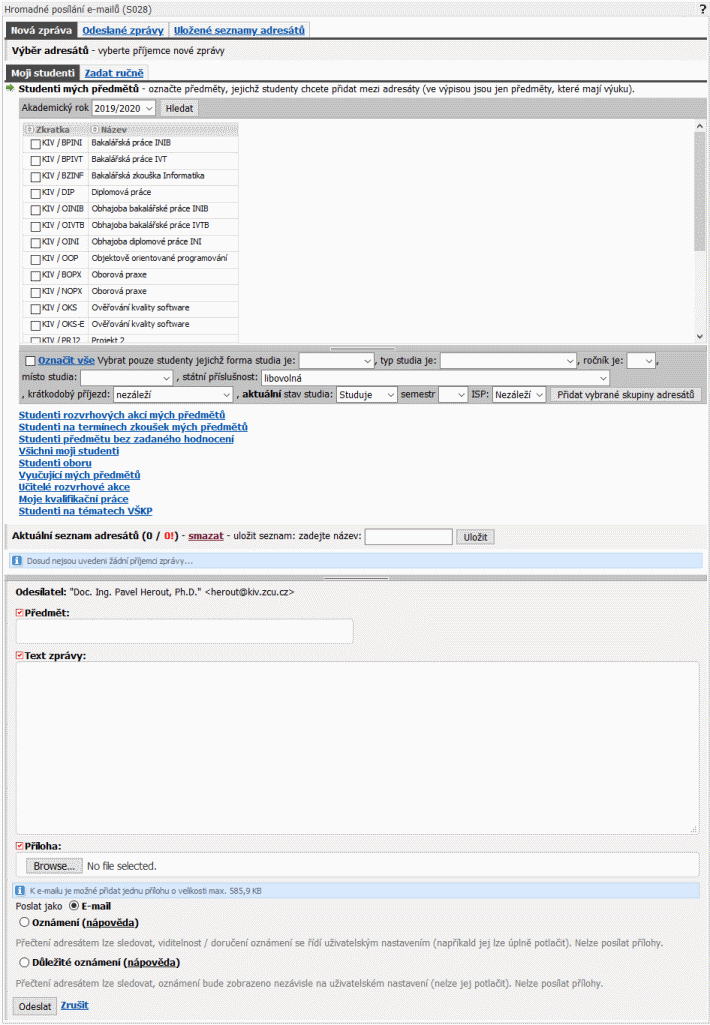
Obrázek 212. Celkový pohled na portlet, včetně portletu Informace o učiteli.
Moji studenti
Záložka Moji studenti je viditelná pouze uživatelům s rolí Vyučující, záložka Studenti [katedry] uživatelům s rolí Katedra, záložka Studenti [fakulty] uživatelům s rolemi Studijní referentka a Tajemník a záložka Rozvrháři [fakulty] rolím Fakultní rozvrhář, Fakultní superrozvrhář a Univerzitní rozvrhář. Použití všech zmíněných záložek je ve své podstatě totožné.
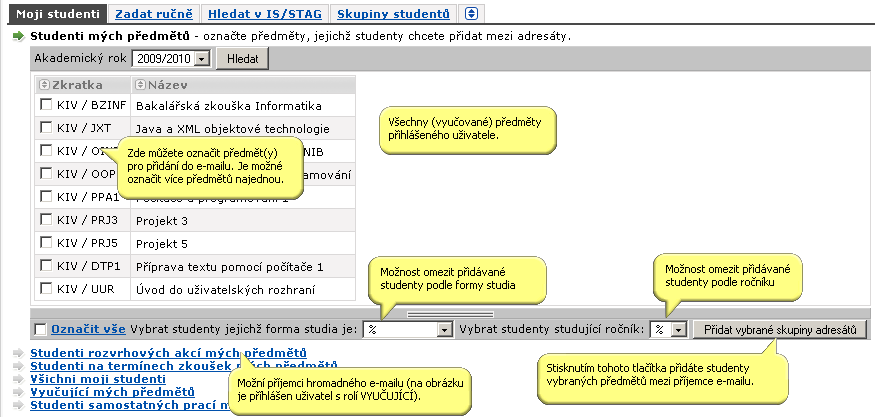
Obrázek 213. Záložka Moji studenti a její použití.
V této části je zobrazení příjemců personalizované, tedy omezeno pouze na ty skupiny, ke kterým má uživatel nějaký vztah a u kterých má právo na přidání do e-mailu. Například vyučujícím jsou zobrazovány pouze vyučované předměty (jejich rozvrhové akce, termíny zkoušek).
Vyhledávání
V části Vyhledávání je možné vyhledat libovolnou skupinu příjemců. V závislosti na zvolené roli uživatele (a tedy jeho právech) nemusí jít takto vyhledaná skupina přidat do e-mailu jako příjemce.
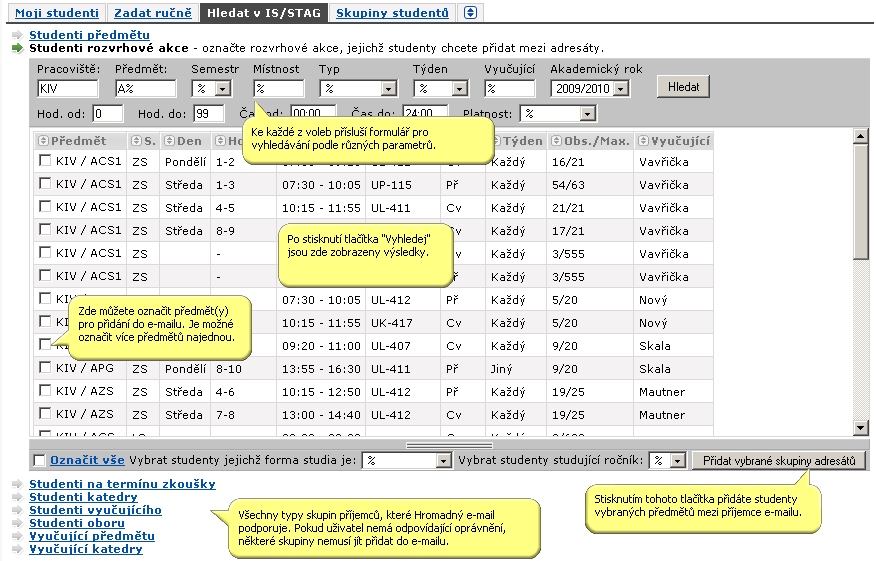
Obrázek 214. Vyhledání a přidání příjemců do e-mailu.
Pro výběr skupin, které mají nějaký vztah k IS/STAG, je vždy použit postup, který má dvě fáze:
Vyhledání všech skupin, které vyhovují určitým kritériím. Pro studenty daného předmětu to může být vyhledání všech předmětů s určitou zkratkou, pro studenty daného učitele to je jméno učitele. Ve většině případů je pro vyhledávání povoleno použití nekompletních údajů a znaků „%“ (což je znak sloužící jako náhrada libovolných jiných znaků). Vyhledané skupiny ještě nejsou přidány do e-mailu jako skuteční adresáti.
Označení konkrétní skupiny či více skupin a jejich přidání do adresátů e-mailu. V předchozím kroku vyhledané skupiny lze označit a přidat do vytvářeného e-mailu. Lze označit a přidat jednu i více skupin. Přidání označené skupiny / označených skupin se provede stiskem tlačítka .
Skupiny příjemců lze do e-mailu vkládat duplicitně, tyto duplicity nejsou v průběhu přidávání odstraněny, ani na ně není uživatel upozorněn — duplicitní výskyty příjemců jsou automaticky odstraněny při odesílání zprávy. Nestane se tak, že by některému z příjemců zpráva přišla vícekrát.
Po přidání skupiny do e-mailu (a tedy i do skupiny) se všechny osoby patřící do dané skupiny zobrazí ve střední části portletu.
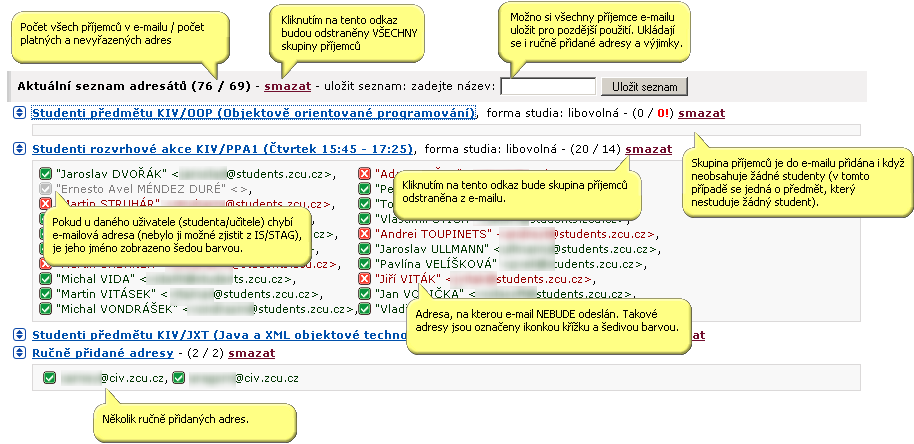
Obrázek 215. Několik skupin přidaných do e-mailu.
Pokud se uživatel pokusí přidat skupinu příjemců, na jejíž přidání nemá dostatečná oprávnění (např. vyučující se pokusí přidat studenty předmětu, který nevyučuje), portlet zobrazí varování a skupinu nepřidá:
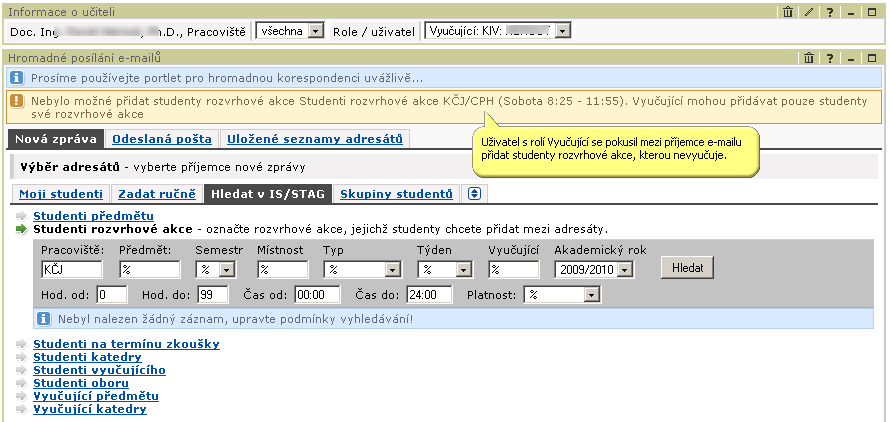
Obrázek 216. Příjemce, na jejichž přidání nemá uživatel právo, lze vyhledat, ale ne přidat do e-mailu.
Odeslání e-mailu
Pokud e-mail obsahuje všechny zamýšlené skupiny příjemců nebo jednotlivé příjemce, lze e-mail odeslat. Pro odeslání e-mailu musí být vyplněné pole „Předmět“ a „Text zprávy“. Také musí být známá adresa odesílatele (ta je pro kontrolu vypsána u pole „Odesílatel“).
Vyskytuje-li se jeden nebo více příjemců e-mailu ve více skupinách (například při odesílání e-mailu studentům zapsaným na několika zkouškových termínech jsou někteří studenti zapsaní na více termínech) je jim e-mail odeslán pouze jednou — nehrozí, že by zpráva byla doručena několikrát.
Definování výjimek z adres příjemců
Ve výpisu všech skupin e-mailu jsou zobrazeny také osoby, které do jednotlivých skupin patří. Zobrazuje se jejich jméno a adresa, na kterou bude e-mail odeslán v podobě „"JMÉNO_OSOBY" <ADRESA_OSOBY>“. Díky tomuto tvaru je možné jednoduše všechny příjemce přes systémovou schránku zkopírovat a vložit do libovolného poštovního klienta (Mozilla Thunderbird, MS Outlook). Označit lze více příjemců najednou, ikonky přitom nebudou zkopírovány.
U každé osoby je zároveň zobrazena stavová ikonka
( ,
,
 ,
,
 ),
která indikuje, jestli bude na danou adresu e-mail odeslán, nebo ne. Ikonka
),
která indikuje, jestli bude na danou adresu e-mail odeslán, nebo ne. Ikonka
 znamená, že e-mail bude odeslán, ikonka
znamená, že e-mail bude odeslán, ikonka
 znamená, že e-mail nebude odeslán. Kliknutím na ikonku, adresu
nebo jméno příjemce je možné adresu zařadit mezi výjimky, nebo ji z výjimek odstranit. Ilustrace viz obrázek Několik skupin přidaných do e-mailu.
znamená, že e-mail nebude odeslán. Kliknutím na ikonku, adresu
nebo jméno příjemce je možné adresu zařadit mezi výjimky, nebo ji z výjimek odstranit. Ilustrace viz obrázek Několik skupin přidaných do e-mailu.
V případě, že se pro daného příjemce nepodařilo zjistit adresu, je jeho jméno i ikonka před ním zobrazena šedou barvou
( ).
).
Odstranění skupiny adres
Skupiny adresátů lze z e-mailu odebírat buď jednotlivě kliknutím na odkaz Smazat v záhlaví každé skupiny, nebo hromadně, kliknutím na odkaz Smazat v záhlaví celého seznamu.
Záhlaví seznamu příjemců i jednotlivých skupin dále obsahuje informaci o celkovém počtu všech příjemců a počtu nevyřazených příjemců s platnou adresou.
Uložení všech skupin příjemců e-mailu
Všechny skupiny vložené do e-mailu, jednotlivě přidané adresy i výjimky lze uložit pro pozdější znovupoužití. Při ukládání příjemců je nutné zadat jméno, pod kterým bude uložená skupina skupin přístupná. Uložení se provede stisknutím tlačítka .
Uloženou skupinu příjemců můžete smazat na záložce Uložené seznamy adresátů, odkud lze také seznam adresátů přidat do vytvářeného e-mailu.
Pokud se pokusíte uložit skupinu příjemců pod názvem, který se již vyskytuje u jiné skupiny, portlet se před uložením zeptá, jestli chcete tuto skupinu přepsat tou právě ukládanou, nebo založit jako novou se stejným názvem.
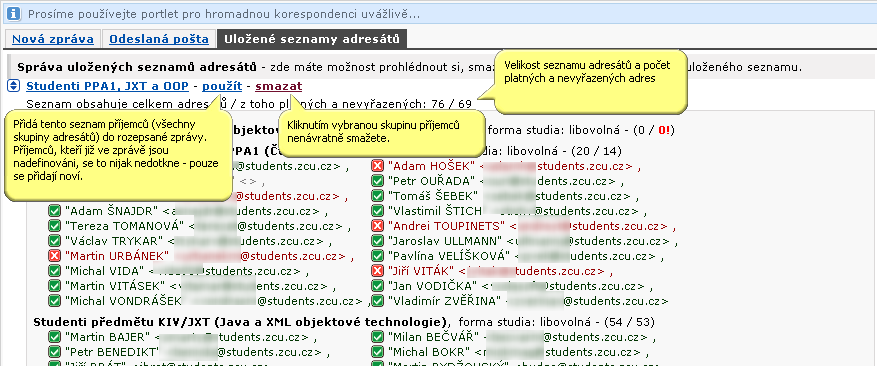
Obrázek 217. Výpis všech uložených skupin.
Přehled odeslaných zpráv
Kompletní výpis všech odeslaných zpráv lze získat na záložce Odeslané zprávy, kde je zobrazen stránkovaný výpis všech uživatelem odeslaných zpráv, včetně seznamu příjemců. Kliknutím na odkaz převzít adresáty lze všechny příjemce vybrané zpráv přidat do rozepsané zprávy.
Pro zprávy odeslané jako „Oznámení“ nebo „Důležité oznámení“ lze sledovat potvrzení přečtení příjemcem - každé oznámení obsahuje odkaz, který oznámení zobrazí v protředí portálu. Poté je zpráva označena jako přečtená (portál na ni již dále neupozorňuje) a tuto informaci má k dispozici odesílatel zprávy. Stav přečtení zpráv lze sledovat jen po omezenou dobu - tři měsíce zpět. Poté se celé oznámení včetně informace o přečtení maže.
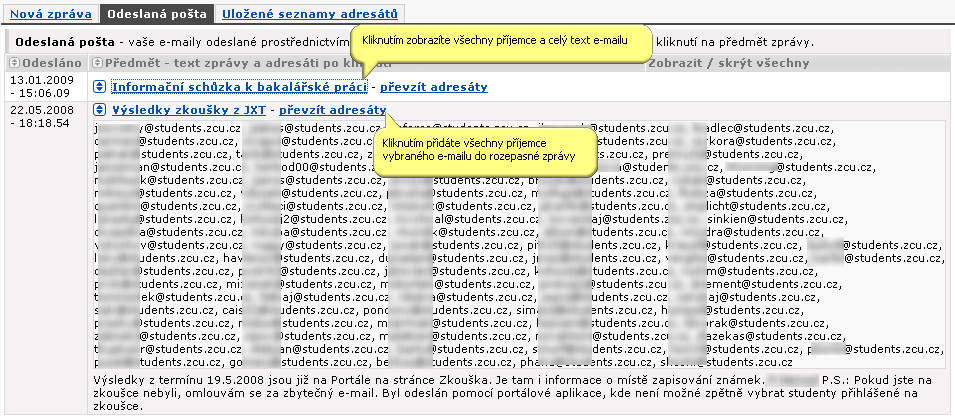
Obrázek 218. Výpis všech odeslaných zpráv.
Přidání přílohy k e-mailu
Pokud je funkce správci povolena, je možné ke zprávě přidat jeden soubor jako přílohu. Velikost přílohy může být správci omezena, v takovém případě je maximální velikost přílohy vypsaná pod políčkem pro výběr souboru.
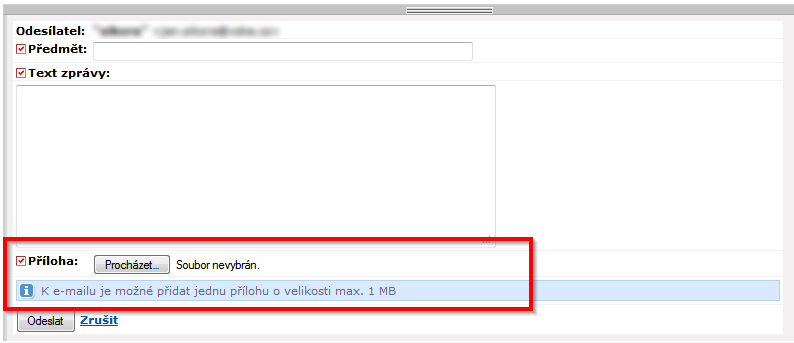
Obrázek 219. Vložení přílohy k e-mailu.






